Kako onemogočiti kontekstne menije v meniju Start v sistemu Windows 10
Miscellanea / / August 04, 2021
Oglasi
V tej vadnici bomo prikazali korake za onemogočanje kontekstnih menijev v meniju Start v sistemu Windows 10. Kontekstni meni se v računalniku prikaže, ko z desno miškino tipko kliknete. To ni statični meni, temveč vam bo pokazal različne možnosti, odvisno od datoteke ali lokacije, kjer izvedete desni klik. Naredite to v datoteki in lahko boste dostopali do njenih lastnosti, jo izbrisali, preimenovali ali izvedli operacijo izreza, kopiranja ali lepljenja. V istem vrstnem redu bi lahko izvedli tudi ta desni klik na aplikacije in ikone menija Start.
Nato se prikažejo možnosti za pripenjanje aplikacije na meni Start ali opravilno vrstico, dostop do strani z nastavitvami aplikacije, odstranitev ali celo skupno rabo z drugimi. Nekateri pa imajo raje uporabniški vmesnik brez nereda in se želijo znebiti tega menija. Nekateri skrbniki spletnih mest prav tako podpirajo skrivanje teh možnosti pred uporabniki. Če tudi vi ponovite njihov miselni proces, potem ste na pravem mestu. Tukaj so navedeni koraki za onemogočanje kontekstnih menijev v meniju Start v sistemu Windows 10. Sledite.

Kako onemogočiti kontekstne menije v meniju Start v sistemu Windows 10
Obstajata dva različna načina za izvajanje zgoraj omenjene naloge. Prvi zahteva uporabo urejevalnika pravilnikov lokalnih skupin. Vendar ta funkcija ni na voljo v izdaji Windows 10 Home. Torej, če uporabljate to različico sistema Windows, si oglejte drugo metodo, ki uporablja urejevalnik registra. S tem pa nadaljujmo z vodnikom.
Oglasi
1. način: prek urejevalnika pravilnikov lokalnih skupin
- S kombinacijami bližnjičnih tipk Windows + R zaženite pogovorno okno Zaženi.
- Nato vnesite gpedit.msc in pritisnite Enter. To bo odprlo urejevalnik pravilnikov lokalnih skupin.
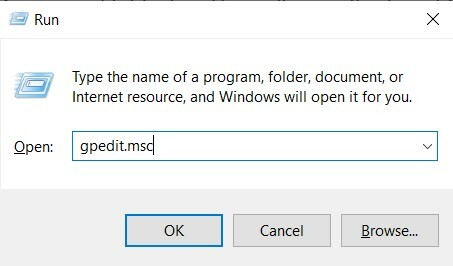
- Zdaj se v levi menijski vrstici pomaknite na naslednje mesto:
Konfiguracija računalnika \ Skrbniške predloge \ Meni Start in opravilna vrstica \
- Tukaj upoštevamo pravilnik za računalniško konfiguracijo, enako bi lahko storili tudi za uporabniško konfiguracijo.
- Kakor koli že, ko pridete do menija Start in opravilne vrstice, se pomaknite na Onemogočite kontekstne menije v meniju Start in dvokliknite, da ga odprete.
- Zdaj spremenite možnost iz Ni konfigurirano do Omogočeno v zgornjem levem kotu zaslona.
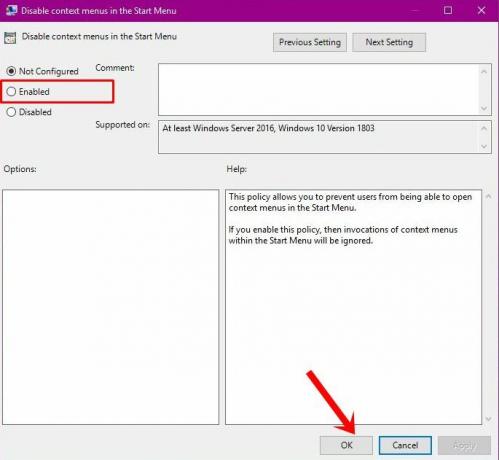
- Na koncu kliknite Uporabi, čemur sledi V redu in postopek je končan.
To je bila torej prva metoda za onemogočanje kontekstnih menijev v meniju Start v sistemu Windows 10. Pozornost usmerimo zdaj k naslednji.
2. način: Uporaba urejevalnika registra
Urejevalnik pravilnikov lokalnih skupin samodejno ustvari in posodobi zahtevani ključ za izvedbo omenjene naloge. Ker pa te funkcije v operacijski sistem Windows 10 Home Edition ni, boste morali ubrati ročno pot ustvarjanja teh tipk DWord. To pa bi lahko storili prek urejevalnika registra. Tu so torej koraki za onemogočanje kontekstnih menijev v meniju Start v sistemu Windows 10 z urejevalnikom registra.
- Zaženite pogovorno okno Zaženi s kombinacijo bližnjičnih tipk Windows + R.
- Nato vnesite regedit v polje in pritisnite Enter. To vas bo pripeljalo do urejevalnika registra.

- Pojdite v naslovno vrstico urejevalnika in prilepite spodnjo lokacijo:
HKEY_CURRENT_USER \ Software \ Policies \ Microsoft \ Windows \ Explorer
- V imeniku Explorer z desno miškino tipko kliknite prazno območje in izberite Novo> DWORD (32-bitna) vrednost.
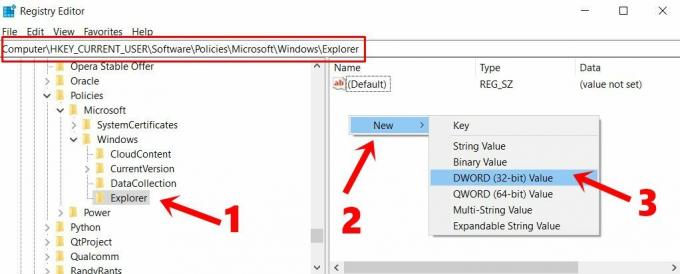
- Vtipkaj DisableContextMenusInStart v Ime vrednosti. Prav tako vnesite 1 v Podatki o vrednosti polje.
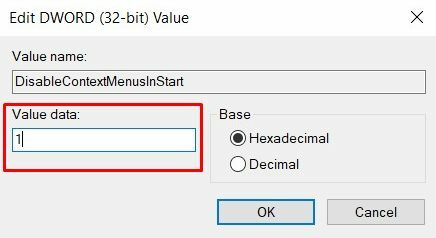
- Na koncu kliknite V redu, da shranite te spremembe. Zdaj znova zaženite računalnik, da bodo spremembe prišlo.
To je to. To sta bili dve različni metodi za onemogočanje kontekstnih menijev v meniju Start v sistemu Windows 10. Če imate kakršna koli vprašanja v zvezi z zgoraj omenjenimi koraki, nam to sporočite v oddelku za komentarje. Zaokrožujem, tukaj je nekaj enako koristnih Nasveti in triki za iPhone, Nasveti in triki za računalnike, in Nasveti in triki za Android da bi se morali tudi odjaviti.
Oglasi Torej želite narediti vnaprej določeno sliko okna, da boste lahko zagnali druge...
Oglasi Če radi igrate videoigre z visoko kakovostno grafiko in potrebujete višje sistemske zahteve, morate…
Oglasi Varnost je vedno glavna skrb za vaše podatke. To ne pomeni, kam prenašate…



